PS输入文字使用的小号字体但是显示出来却很大该怎么办?
发布时间:2016-12-22 来源:查字典编辑
摘要:PS输入文字使用的小号字体但是显示出来却很大该怎么办?这个问题不单止适合新人,即使一些老手也未必注意到。做排版,字体是6PX,我选择了6点,...
PS输入文字使用的小号字体但是显示出来却很大该怎么办?这个问题不单止适合新人,即使一些老手也未必注意到。做排版,字体是6PX,我选择了6点,字体却显得很大,选择了6点看起来却和12点的效果一样,看起来比较像是一般网页字体的大小,这是为什么呢?请看下文详细介绍。
1、遇到的问题是这样的,如图,明明选择的是正常(平时)的12号字体,可字体的大小,却超出了很多。
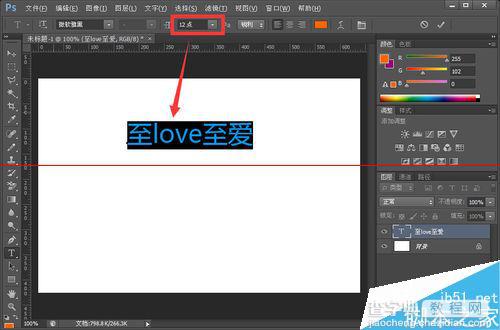
2、即使把字体调到非常小的6号,可字体显示仍然超出正常12号字体很多。如图
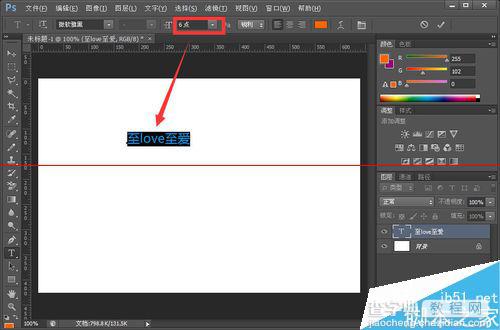
3、别急,咱们来解决这个问题。选择导航栏“图像”——“图像大小”
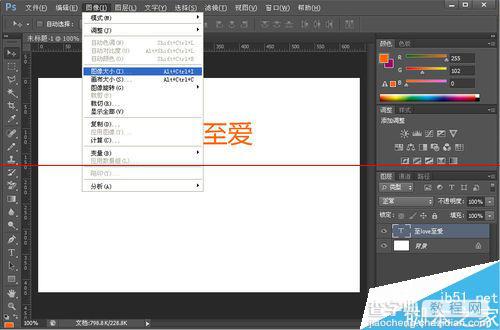
4、紧接上步,弹出“图像大小”设置框,如图,注意分辨率是300像素/英寸(这样的分辨率通常只用在输出印刷方面)。日常,通常使用72像素/英寸,即可。这里修改为72,点确定。


5、可是,咱们发现,这回字体是变正常了,可是画布却小了好多。如图
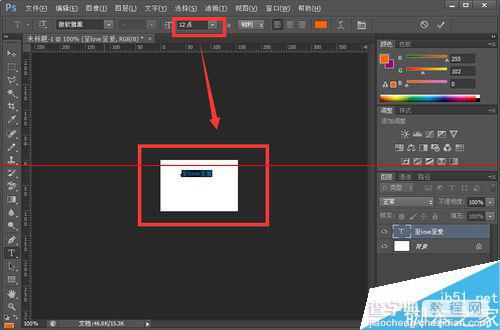
6、别急,咱们回到上一步。留意,当咱们修改72像素/英寸的时候,在设置框的上方,画布的大小和宽度跟着发生了改变。如图

7、这次咱们一起解决它。在设置框的左下方,如图,把“重定图像像素”前面的钩去掉,然后点击确定。


8、字体恢复常用大小,即使重新输入,也是一样的。如图
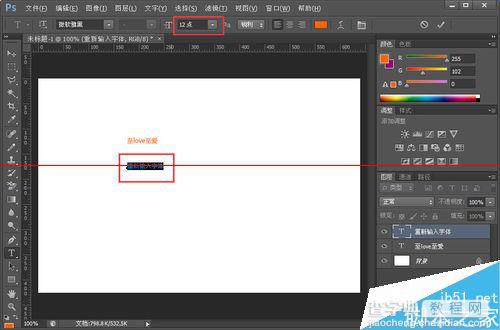
以后再遇到这种问题就很好解决了,为了以防万一,建议大家收藏起来,方便以后查看。
相关推荐:
mac系统安装PS字体怎么显示成中文名称?


